하려고 할 때 macOS 재설치, 다음 오류 메시지가 화면에 나타날 수 있습니다. "설치를 준비하는 동안 오류가 발생했습니다. 이 응용 프로그램을 다시 실행해 보십시오." 설치를 다시 시도하면 오류가 반환됩니다. MacBook을 재시동해도 도움이 되지 않습니다. 아래 문제 해결 단계에 따라 문제를 해결하십시오. 그러나 먼저 아래 솔루션을 수행하기 전에 데이터를 백업하는 것을 잊지 마십시오.
내용물
-
Mac에서 "설치를 준비하는 동안 오류가 발생했습니다"를 수정하는 방법
- 안전 모드로 부팅
- 날짜 및 시간 설정 확인
- 드라이브를 지우지 않고 OS 재설치
- OS를 다시 설치하기 전에 드라이브 지우기
- Fusion Drive 재생성 및 새 볼륨 추가
- 수리를 위해 Mac을 Apple로 가져가십시오.
- 결론
- 관련 게시물:
Mac에서 "설치를 준비하는 동안 오류가 발생했습니다"를 수정하는 방법
안전 모드로 부팅
Shift 키를 누른 상태에서 Mac을 재시동하여 안전 모드로 부팅합니다. Apple Silicon 장치가 있는 경우 Mac을 종료하고 켠 다음 화면에 시작 옵션이 나타날 때까지 전원 버튼을 계속 눌러야 합니다. 안전 모드에서 업데이트를 확인하십시오. 오류가 지속되면 장치를 두세 번 연속으로 다시 시작하고 다시 시도하십시오.
날짜 및 시간 설정 확인
또한 날짜 및 시간 설정을 확인하십시오. Mac이 날짜 및 시간 설정을 자동으로 지정하도록 합니다. 이동 시스템 환경설정, 클릭 날짜와 시간, 날짜와 시간대를 자동으로 설정합니다. Mac을 재시동하고 OS를 다시 설치해 보십시오.
Mac을 제대로 부팅할 수 없는 경우 macOS 유틸리티 및 터미널을 사용하여 날짜 및 시간 설정을 편집하십시오.
- Mac을 종료합니다.
- 그런 다음 전원을 켜고 즉시 길게 누릅니다. 명령, 그리고 NS 키를 눌러 복구 모드로 들어갑니다.
- 화면에 Apple 로고가 표시되면 키에서 손을 뗍니다.
- 클릭 유용를 선택한 다음 단말기.
- 실행 ntpdate -u time.apple.com 날짜와 시간을 자동으로 설정하는 명령입니다. 이 명령이 작동하지 않으면 다음을 실행하십시오. sntp -sS time.apple.com.
- 오프라인인 경우 다음을 사용하여 수동으로 설정을 편집하십시오. 날짜 [mm][dd][HH][MM][yyyy] 체재. [mm][dd][HH][MM][yyyy] 사이에는 공백이 없습니다.
드라이브를 지우지 않고 OS 재설치
- MacBook을 재시동하고 길게 누릅니다. 명령 그리고 NS 차임벨 소리가 들리면 바로 키를 누르십시오.
- 다음과 같은 경우 키에서 손을 떼십시오. 유틸리티 메뉴 화면에 나타납니다.
- 선택하다 디스크 유틸리티 그리고 클릭 계속하다.
- 디스크를 선택합니다. 대부분의 사용자에게는 Macintosh HD입니다.
- 그런 다음 응급 처치 옵션.

- 완료 버튼을 클릭할 수 있게 될 때까지 몇 초 또는 몇 분 정도 기다려야 할 수 있습니다. 때리다 완료.
- 디스크 유틸리티를 종료하고 유틸리티 메뉴로 돌아가서 OS X 재설치.

OS 재설치가 작동하지 않으면 먼저 드라이브를 지워보십시오.
OS를 다시 설치하기 전에 드라이브 지우기
- Mac을 재시동하고 명령, 옵션, 그리고 NS 차임벨 바로 뒤에 있는 키.
- 지구본 또는 Apple 로고가 화면에 나타나면 키에서 손을 뗍니다.
- 까지 5~10분 정도 기다립니다. 유틸리티 메뉴 화면에 나타납니다.
- 그런 다음 선택 디스크 유틸리티 그리고 치다 계속하다.
- 드라이브를 선택한 다음 삭제 탭.
- 새 패널에서 파티션 구성표를 다음으로 설정하십시오. GUID, 형식 유형을 선택하여 Mac OS 확장(저널링).
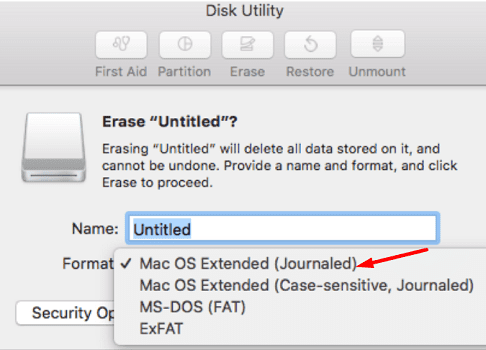
- 클릭 적용하다 그리고 완료, 디스크 유틸리티를 종료합니다.
- 유틸리티 메뉴로 돌아가서 OS X 재설치.
Fusion Drive 재생성 및 새 볼륨 추가
macOS 장치에 Fusion Drive가 장착된 경우에만 이 솔루션을 사용하십시오. 이름에서 알 수 있듯이 Fusion Drive는 서로 융합된 두 개의 드라이브로 구성됩니다. 이것은 일반적으로 직렬 ATA 드라이브(HDD)와 SSD의 조합입니다.
먼저 디스크 유틸리티를 사용하여 디스크를 지우고 macOS 확장(저널링) 옵션을 사용하여 다시 포맷합니다. 그런 다음 아래 단계를 따르세요.
- 사용 유틸리티 메뉴 그리고 발사 단말기.
- 다음을 실행하여 드라이브 Unix 이름을 확인하십시오. #> diskutil 목록 내부 명령.
- 어느 것이 HDD이고 어느 것이 SSD인지 확인하는 것이 중요합니다. 대부분의 사용자의 경우 HDD는 디스크 1이고 SSD는 디스크 0입니다.
- 이제 실행 #> diskutil 강제로 disk2s1을 마운트 해제합니다. 논리 볼륨을 강제로 마운트 해제하는 명령입니다.
- 다음 명령을 실행하여 드라이브를 다시 포맷하십시오.
- #> diskutil eraseDisk JHFS+ SSD disk0
- #> diskutil 삭제디스크 JHFS+ HDD 디스크1
- 그 후, 의 도움으로 디스크를 다시 생성 #> diskutil cs create "Macintosh HD" disk0 disk1 명령.
- 그런 다음 다음 명령을 사용하여 디스크에 논리 볼륨을 만듭니다.
diskutil cs createVolume "매킨토시 HD" JHFS+ "매킨토시 HD" 100% - 터미널을 종료하고 macOS를 다시 설치해 보십시오.
수리를 위해 Mac을 Apple로 가져가십시오.
드라이브를 지운 후에도 동일한 오류가 계속 발생하면 디스크에 결함이 있음을 나타낼 수 있습니다. 기기에 HDD가 장착되어 있으면 교체해야 합니다. Mac에 SDD가 있는 경우 수리를 위해 Apple에 가져가십시오.
결론
MacBook에서 설치를 준비하는 동안 오류가 발생했다고 표시되면 안전 모드로 부팅하고 날짜 및 시간 설정을 확인하십시오. 그런 다음 복구 모드로 부팅하고 응급 처치를 실행한 다음 드라이브를 지우지 않고 OS를 다시 설치해 보십시오. 문제가 지속되면 드라이브를 지우고 OS를 다시 설치해 보십시오. 문제를 해결했습니까? 아래 의견에 알려주십시오.